Inertie profilé – Vertical
Après avoir défini les paramètres de calcul, cliquez sur le bouton « Inertie profilé – vertical » dans le menu principal du module statique pour le prédimensionnement des meneaux et des traverses. Sous « Préférences », sélectionnez d’abord l’unité de longueur pour la saisie, puis déterminez la position de l’élément porteur sur le bâtiment. La dernière valeur est nécessaire pour déterminer la charge de vent correspondante. Vous pourrez alors décider si vous voulez dimensionner des éléments porteurs à 1 champ, deux champs ou champs multiples.
Elément porteur à un champ
Pour dimensionner un élément porteur à un champ, sélectionnez dans « Système » l’option « élément porteur à un champ » et saisissez les valeurs de longueur, de largeur de champ à gauche et à droite. Vous pouvez décider ensuite si un profil de la base de données doit être utilisé ou si vous voulez définir des valeurs lx et des matériaux (aluminium, acier, etc.).
Dans la partie droite du masque, sous « Dimensionnement », vous pouvez trouver les charges de vent appliquées et la valeur lx nécessaire. Sous « Contrôle », on trouve les limites de courbure/de flexion utilisées et la courbure existante avec le taux d’utilisation de la section.
Lors du dimensionnement d’éléments porteurs à champ unique, on estime à titre de simplification que la longueur de l’arête du vitrage correspond à la longueur du profilé. . La prise au vent est ici déterminée séparément pour le champ gauche et le champ droit en tant que trapèze ou triangle. Si vous voulez tenir compte de manière plus précise des vitrages, vous pouvez le faire sous l’option « Eléments porteurs à champ multiple ».
Elément porteur à deux champs
Les saisies pour le prédimensionnement d’un élément porteur à deux champs sont analogues à celles pour l’élément porteur à un champ. Néanmoins, on estime ici à titre de simplification que la prise au vent est un rectangle résultant de la largeur de champ gauche et droite et que la longueur de l’arête du vitrage correspond à la moitié de la longueur du profilé.
Porteur multi champs
La méthode la plus précise pour dimensionner un meneau ou une traverse est de les saisir en tant qu’élément porteur à champs multiples. Pour cela, il est également possible de tenir compte de différentes hauteurs et largeurs de vitrage à droite et à gauche du profilé. Pour cela, sélectionnez tout d’abord sous « Système » l’option « Eléments porteurs à champs multiples » puis cliquez sur le bouton « Modifier ».
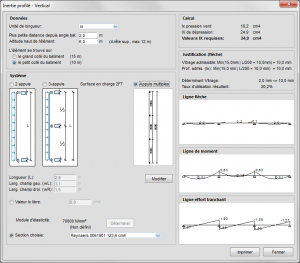
Dans le masque « élément porteur à champs multiples », vous pouvez maintenant définir la longueur de profilé, les appuis et les vitrages. Sous « Appuis », vous pouvez soit définir des appuis intermédiaires avec le bouton « Auto » qui divisent alors le profilé en champs de même taille ou positionner les appuis intermédiaire manuellement avec le bouton « + ». Il en va de même pour les vitrages à gauche et à droite.
Impressions
Pour imprimer le résultat du prédimensionnement du meneau ou de la traverse, cliquez sur le bouton « Imprimer » et sélectionnez les options d’impression désirées dans la boîte de dialogue ci-dessous:
Inertie profilé – Horizontal
Pour le prédimensionnement des traverses, cliquez sur Inertie profilé – Horizontal dans le menu principal du module statique. La saisie s’effectue de la même manière que pour l’option « élément porteur à un champ » de la fonction Inertie profilé – Vertical. Ici, vous devez indiquez la hauteur de champ en haut et en bas au lieu de la largeur de champ à droite et à gauche. Le programme a, en outre, besoin d’informations sur l’épaisseur du verre et sur l’écart de calage.
La partie droite du masque affichera alors les résultats pour les dimensionnements lx et ly, les lignes lx étant représentées en noir et les lignes ly en bleu. Les impressions peuvent être générées pour la fonction Inertie profilé – Vertical.
Dans le masque « élément porteur à champs multiples », vous pouvez maintenant définir la longueur de profilé, les appuis et les vitrages. Sous « Appuis », vous pouvez soit définir des appuis intermédiaires avec le bouton « Auto » qui divisent alors le profilé en champs de même taille ou positionner les appuis intermédiaire manuellement avec le bouton « + ». Il en va de même pour les vitrages à gauche et à droite.

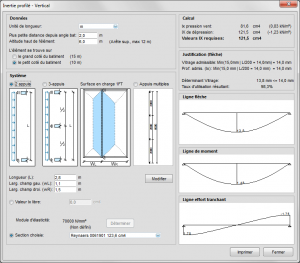
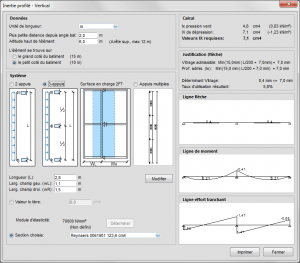
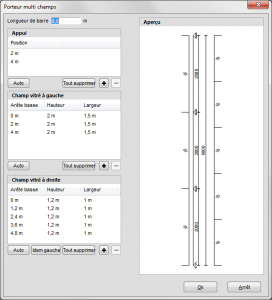
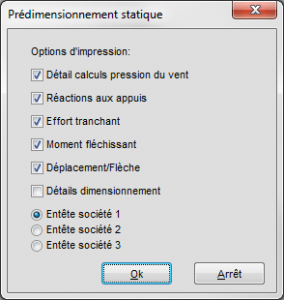
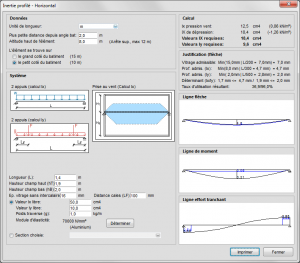

 Français
Français